
Table des matières:
- Auteur Lynn Donovan [email protected].
- Public 2023-12-15 23:46.
- Dernière modifié 2025-01-22 17:24.
Comment créer un plan d'alimentation
- Ouvrez Paramètres.
- Cliquez sur Système.
- Cliquer sur Puissance & dormir.
- Cliquez sur le Supplémentaire Puissance lien des paramètres.
- Dans le volet de gauche, cliquez sur le bouton Créer un plan d'alimentation bouton.
- Sélectionner un plan d'alimentation avec les paramètres que vous souhaitez démarrer.
- Sous " Plan name, " tapez un nom descriptif pour le nouveau schéma d'alimentation .
À côté de cela, comment obtenez-vous un plan d'alimentation haute performance ?
Étapes pour créer un plan d'alimentation haute performance sur Windows 10
- Appuyez sur Win+X.
- Sélectionnez Options d'alimentation.
- Cliquez sur le lien Paramètres d'alimentation supplémentaires dans la zone Paramètres connexes:
- Cliquez sur le lien Créer un plan d'alimentation dans le volet de gauche:
- Sélectionnez Hautes performances, spécifiez le nom de votre nouveau plan et cliquez sur Suivant:
De plus, comment ouvrir les paramètres avancés du plan d'alimentation ?
- Cliquez sur l'icône du logo Windows disponible dans votre barre des tâches.
- Localisez la vignette Panneau de configuration et cliquez dessus.
- Accédez à Matériel et son et cliquez dessus.
- Sélectionnez Options d'alimentation.
- Accédez à Modifier les paramètres du forfait.
- Recherchez et cliquez sur Modifier les paramètres d'alimentation avancés.
Justement, comment puis-je changer mon plan d'alimentation?
Changer le plan d'alimentation
- Début., puis tapez "sommeil".
- Sélectionnez Paramètres d'alimentation et de veille, puis Paramètres d'alimentation supplémentaires en bas de l'écran. La fenêtre Options d'alimentation apparaît.
- Sélectionnez Équilibré (recommandé), Économie d'énergie ou sélectionnez Créer un plan d'alimentation sur le côté gauche de l'écran.
- Personnalisez les paramètres de votre plan comme vous le souhaitez.
Le plan d'alimentation haute performance fait-il une différence ?
Même sur un PC de jeu, vous n'avez pas vraiment besoin d'activer le Haute performance ” plan d'alimentation . Ce ne sera pas Fabriquer votre CPU plus rapidement. Haute performance peut simplement exécuter votre CPU à un plus haut vitesse d'horloge plus longtemps, ce qui générerait plus de chaleur et de bruit. Pour presque tout le monde, le meilleur conseil est d'oublier que plans d'alimentation exister.
Conseillé:
Comment choisir la bonne AMI par exemple ?

VIDÉO Par conséquent, comment choisir AMI ? Pour trouver un Linux SUIS-JE en utilisant le Choisissez AMI page Depuis le tableau de bord de la console, choisir Instance de lancement. Dans l'onglet Démarrage rapide, sélectionner de l'un des couramment utilisés AMI dans la liste.
Comment choisir un CMS ?
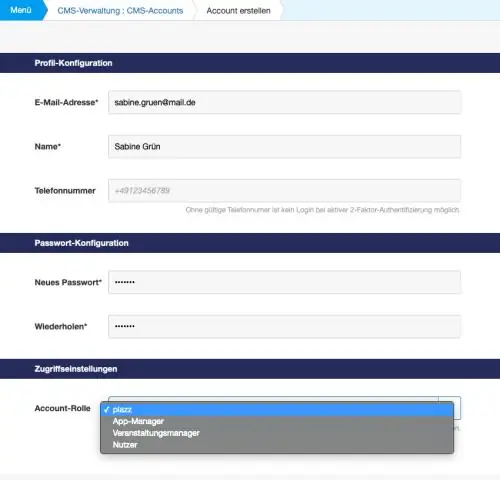
Pour choisir le bon CMS pour votre équipe – et pour éviter de commettre des erreurs, suivez ces 10 conseils ci-dessous : Ne créez pas de logiciel de gestion de contenu personnalisé/interne. Evitez de trop vous fier aux développeurs. Assurez-vous que votre CMS est évolutif. Choisissez un CMS qui prend en charge l'omnicanal. Ne limitez pas votre système à un seul code
Comment choisir un lecteur de codes-barres ?

Si vous numérisez des codes-barres, tenez compte du type de code et de la distance de numérisation. L'imagerie 2D convient à tout type de lecture de codes-barres. Les moteurs de lecture de codes-barres linéaires ne conviennent qu'aux codes-barres 1D. Si vous avez besoin de numériser à longue portée, recherchez une unité avec une capacité avancée à longue portée ou à portée étendue
Comment choisir un logiciel pour mon entreprise ?

Voici les dix choses que nous avons apprises d'eux sur la façon dont ils sélectionnent des logiciels et les utilisent pour aider leurs équipes à travailler plus efficacement. Comment choisir le meilleur logiciel : concentrez-vous sur votre entreprise. Analysez vos besoins. Faire des recherches. Ne lésinez pas. Demander de l'aide. Personnalisez les applications selon vos besoins. Intégrez tout. Faites participer tout le monde
Comment choisir un pont racine ?

Puisque le BID commence par le champ de priorité de pont, essentiellement, le commutateur avec le champ de priorité de pont le plus bas devient le pont racine. S'il y a un lien entre deux commutateurs ayant la même valeur de priorité, alors le commutateur avec l'adresse MAC la plus basse devient le pont racine
